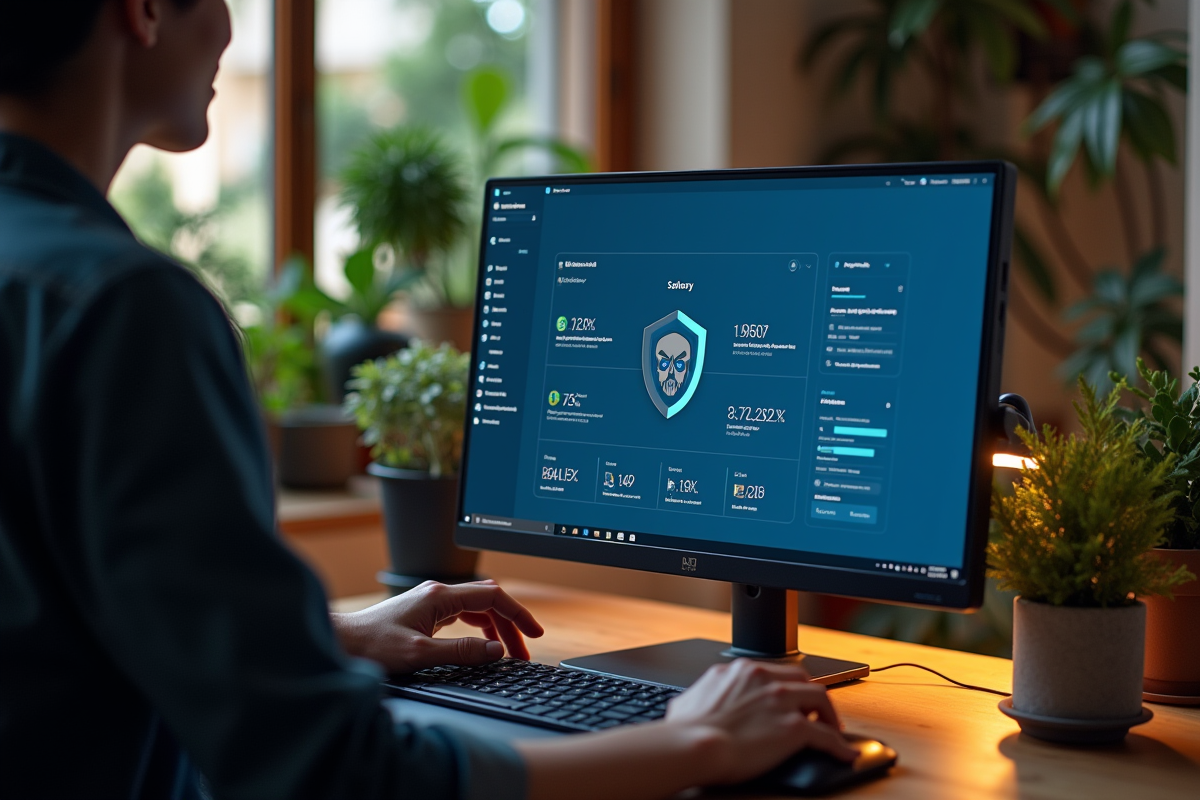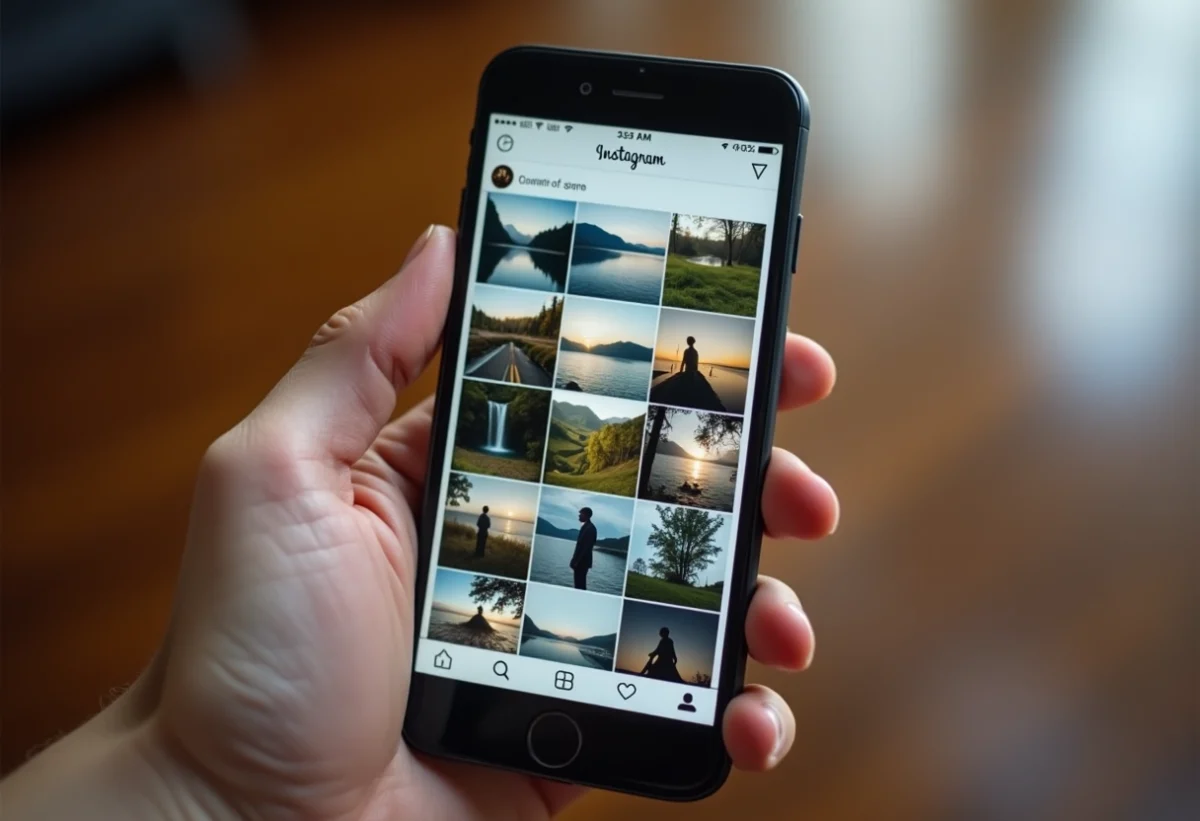Windows 11 ne fait pas de promesses vaines : Microsoft a placé la barre haut sur la question de la sécurité. Avec cette version, les utilisateurs bénéficient d’un rempart déjà bien armé contre la majorité des menaces en ligne. Pourtant, si l’on souhaite aller plus loin ou comparer, d’autres antivirus restent accessibles en quelques clics.
Pour ceux qui cherchent un antivirus fiable sur Windows 11, plusieurs chemins s’offrent à vous. Le Microsoft Store propose une sélection d’applications de sécurité, tandis que les éditeurs majeurs comme Norton, McAfee ou Bitdefender présentent sur leurs propres sites des solutions adaptées au dernier système d’exploitation de Microsoft. Il est possible d’y télécharger des versions d’évaluation gratuites, ou d’opter pour des abonnements offrant des fonctionnalités avancées.
Qu’est-ce que Microsoft Defender et pourquoi l’utiliser sur Windows 11 ?
Microsoft Defender, autrefois Windows Defender, fait partie intégrante de Windows 11. Développé par Microsoft, il assure une couche de protection sans frais contre virus, logiciels malveillants et autres codes indésirables. Depuis ses débuts sous Windows 7, Defender s’est nettement amélioré : aujourd’hui, il protège en temps réel et s’appuie sur l’intelligence du cloud pour réagir vite.
Avantages de Microsoft Defender
Ce qui distingue Microsoft Defender, ce sont plusieurs points forts que l’on retrouve au quotidien :
- Détection immédiate des menaces grâce à une surveillance en temps réel.
- Base de données cloud pour repérer les nouveaux types de logiciels malveillants.
- Protection intégrée et gratuite dans Windows 10 et 11, sans installation ni coût supplémentaire.
Les organismes indépendants, tels qu’AV-Test ou AV-Comparatives, analysent régulièrement la performance de Defender. Résultat : des scores souvent positifs, même si des faux positifs peuvent survenir. Certains utilisateurs notent aussi une légère baisse de performances sur des machines moins puissantes, un aspect à garder à l’esprit selon ses usages.
Fonctionnalités additionnelles
Le Centre de sécurité Microsoft Defender regroupe plusieurs outils pour renforcer la sécurité de votre ordinateur. Voici ce qu’il propose :
- Pare-feu Microsoft Defender : il bloque les tentatives d’intrusion sur votre réseau.
- Protection contre les virus et les menaces : analyse et nettoie votre système de toute infection repérée.
- Smartscreen : filtre les sites web et les téléchargements risqués pour éviter les mauvaises surprises.
- Contrôle parental : permet de fixer des limites et de surveiller les usages numériques des enfants.
Grâce à cette panoplie, Microsoft Defender s’impose comme une solution complète et adaptée à la majorité des usages sur Windows 11. Pour ceux qui souhaitent des fonctionnalités plus poussées, installer un antivirus tiers reste une alternative pertinente.
Comment accéder à Microsoft Defender sur Windows 11 ?
Pour retrouver Microsoft Defender sous Windows 11, rien de compliqué. Cliquez d’abord sur le menu Démarrer (l’icône Windows en bas à gauche), puis tapez « Sécurité Windows » dans la barre de recherche. Ouvrez l’application proposée. Vous entrez alors dans le Centre de sécurité Microsoft Defender.
À l’intérieur, plusieurs rubriques structurent la protection de votre ordinateur :
- Protection contre les virus et les menaces : lancez un scan du système et ajustez les paramètres de sécurité.
- Pare-feu Microsoft Defender : gérez les accès réseau pour éviter les connexions indésirables.
- Protection du compte : surveillez les connexions à votre compte Microsoft.
- Contrôle parental : définissez des règles pour les comptes enfants.
En sélectionnant « Protection contre les virus et les menaces », vous pouvez choisir entre une analyse rapide, complète ou personnalisée et consulter l’historique des alertes. Les réglages de la protection en temps réel sont également accessibles ici.
Le pare-feu, quant à lui, se configure depuis sa propre section. Il est possible d’y établir des règles différentes selon le type de réseau (privé ou public) et d’identifier les tentatives d’accès suspectes.
Pour les familles, la partie contrôle parental permet de fixer des plages horaires d’utilisation ou de bloquer certains types de contenus.
En prenant le temps de parcourir ces sections, chacun peut adapter la sécurité de son PC à ses besoins sans difficulté.
Installer et configurer un antivirus tiers sur Windows 11
Certains utilisateurs préfèrent opter pour un antivirus autre que Microsoft Defender. Sur Windows 11, les grands noms du secteur, Bitdefender, Norton, Kaspersky, sont compatibles et facilement téléchargeables. Pour éviter tout problème, privilégiez toujours le site officiel de l’éditeur pour récupérer le programme d’installation.
Une fois le fichier obtenu, procédez ainsi :
- Démarrez l’installation en double-cliquant sur le fichier téléchargé.
- Acceptez les conditions d’utilisation proposées par le logiciel.
- Suivez les instructions jusqu’à la fin du processus.
Généralement, il est conseillé de redémarrer l’ordinateur après l’installation pour que toutes les fonctions soient actives. À noter : l’ajout d’un antivirus tiers désactive automatiquement Microsoft Defender, évitant ainsi tout conflit de surveillance en temps réel.
Pour vérifier que la nouvelle solution fonctionne, ouvrez l’interface de l’antivirus, lancez une analyse complète et ajustez les paramètres (protection web, scans automatiques, alertes, etc.) selon vos besoins.
La plupart des antivirus du marché proposent des options avancées : protection contre les ransomwares, surveillance réseau, boucliers de navigation… N’hésitez pas à explorer ces fonctionnalités pour adapter la sécurité à votre usage quotidien.
Conseils pour optimiser la sécurité de votre PC sous Windows 11
Renforcer la sécurité de son ordinateur sous Windows 11 ne relève pas d’une opération compliquée. Commencez par maintenir le système à jour : chaque mise à jour publiée par Microsoft apporte des correctifs contre les failles les plus récentes. L’activation des mises à jour automatiques reste le meilleur moyen de ne rien manquer.
Pensez aussi à ajuster les paramètres du Centre de sécurité Microsoft Defender. Activez la protection en temps réel et la surveillance via le cloud pour que votre PC bénéficie des toutes dernières informations en matière de menaces.
Bonne gestion des applications et des fichiers
Adoptez quelques réflexes simples pour limiter les risques : ne téléchargez vos applications que depuis des sources sûres. Le Microsoft Store garantit un minimum de contrôle sur les logiciels proposés. Activez Smartscreen pour filtrer les sites malveillants ou fichiers suspects. Voici d’autres conseils à intégrer à votre routine :
- Lancez régulièrement des analyses complètes pour détecter les menaces cachées.
- Utilisez un gestionnaire de mots de passe pour ne plus réutiliser le même code partout.
Sécurité en ligne et vie privée
Pour naviguer avec une couche de confidentialité supplémentaire, le VPN s’avère une option intéressante, en particulier sur les réseaux Wi-Fi publics. N’oubliez pas d’activer la protection web de votre antivirus pour bloquer les sites douteux dès leur apparition.
Le pare-feu Microsoft Defender joue également un rôle central : il filtre les connexions entrantes et sortantes. Pour les utilisateurs avancés, il est possible de créer des règles spécifiques pour certaines applications ou ports réseau.
En suivant ces lignes directrices, vous offrez à votre ordinateur une protection solide face aux attaques et failles qui évoluent chaque jour. À l’heure où les menaces numériques se font de plus en plus inventives, rester attentif et informé demeure votre meilleur bouclier.